Assinatura digital da Declaração dos Participantes na plataforma Gov.BR
.
.
.
.

2.1) Atualizar o Form Agenda do Clube finalizado e salvar o arquivo no formato PDF
• O(A) Líder acessa o Form Agenda do seu Clube
• Clica na barra lateral para chegar até a última página
• Atualiza os itens 1) Período; 5) Conteúdo compartilhado; 6) Grupo de participantes e 8) Carga horária*
• Copia a lista que foi colocada no item 6) Grupo de participantes e posta no grupo de WhatsApp do seu clube, a fim de checar se a escrita dos nomes está correta. Precisando corrigir algo, corrige. Não precisando, procede para os passos seguintes
• Verifica se a declaração está em uma página. Se não estiver, convém fazer ajustes no documento on-line para que todo o conteúdo fique só em uma página. Pode-se diminuir a fonte da parte CONTEÚDO, mas atentar para não ficar muito ruim a visualização.
• Tecla CTRL+P, e na parte PÁGINAS você vai escolher ‘Personalizado’ e escolher o número que está no topo direito (última página do form agenda), correspondente à página onde está a Declaração
• Verifica se o item DESTINO é ‘Microsoft Print do PDF’. Se não for, muda para este.
• Clica no botão ‘Imprimir’, o que vai fazer o download da última página, que é a Declaração.
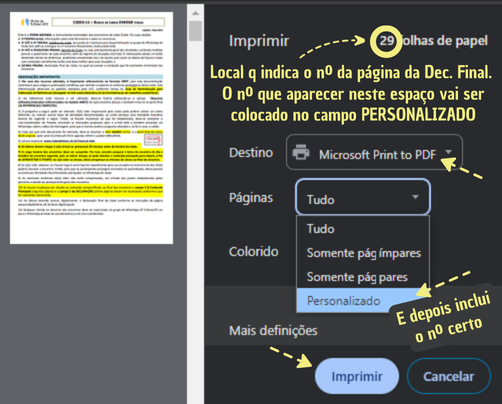
.
2.2) Salvar o arquivo no formato .pdf colocando outro nome: C202…-..-DeclaracaoParticipantes+
.
.
3.1) Acessar www.gov.br/pt-br e se inscrever na plataforma, seguindo as orientações do tópico (1) acima
3.2) Já providenciar para a conta ser PRATA, a fim de ser possível utilizar o recurso da assinatura digital
3.3) Em outra aba, acessar https://assinador.iti.br para poder iniciar o processo de assinatura digital
3.4) Incluir a assinatura digital no pdf da declaração (tópico 2.4 acima)
3.5) Fazer o download da mesma
OBS.: Pode acontecer que algum dado esteja errado (ex.: nº de telefone) na plataforma, e isto inviabilize a assinatura digital. Neste caso, pode-se tentar corrigir isso seguindo o tutorial deste link. Se não aparecer as telas indicadas neste tutorial, pode-se tentar a seguinte estratégia: desloga-se da conta no navegador atual (por exemplo: Chrome) e depois loga-se no SouGov.BR a partir de um outro navegador (Mozilla ou Edge etc.). Pode ser que apareçam as opções desejadas dentro da plataforma.
LINKS ÚTEIS:
1) Para verificar o nível da conta (bronze, prata ou ouro), após o login na mesma – https://servicos.acesso.gov.br/
2) FAQ SOUGOV.BR – http://faq-login-unico.servicos.gov.br/en/latest/
.
4.1) Enviar ambos arquivos para o e-mail clubedelibras@ufc.br
4.2) Avisar a Coordenação, no WhatsApp GT CLibrasUFC, do encaminhamento da declaração e esperar a validação do documento
4.3) Após a validação, enviar o pdf da declaração com a assinatura digital para o grupo de WhatsApp do Clube


